如果需要,Google云端硬盘可以成为您的免费名片制作商。它不会像其他设计工具那样使您不知所措,就像Adobe InDesign或Illustrator 一样,结果也一样好。此外,如果您不想从头制作名片,Google云端硬盘可为您提供三种设计自己的名片的方法。
我们将介绍在Google文档中制作名片的三种方法:

所以,让我们开始做一个引人注目的业务您可以打印甚至共享为图像的卡片。
从新文档制作名片
Google云端硬碟 不是图形工具。但是它为您提供了一个或两个工具,您可以将它们重新用于设计名片-Google绘图和Google幻灯片(或演示文稿)。
Google绘图 比幻灯片更简单。 Google幻灯片 可以为您提供更多功能,例如丰富多彩的Layout主题和一些Slides特定加载项。
制作名片
为使名片尽可能简单,我们来看看如何在Google绘图中设计名片。我们将设计卡片的正面和背面。最终的卡片如下所示:
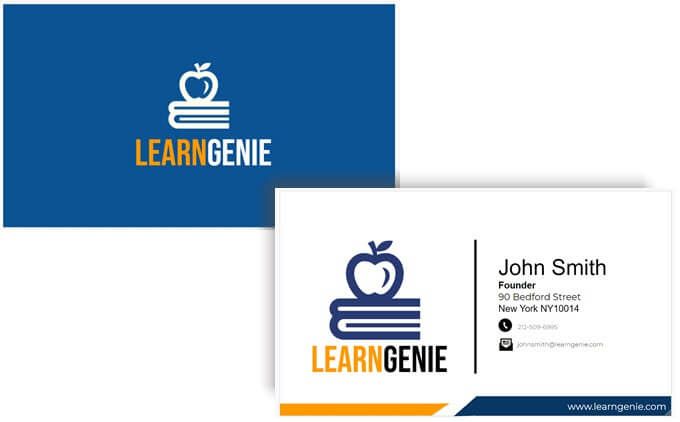
您也可以在幻灯片上使用相同的绘图工具。
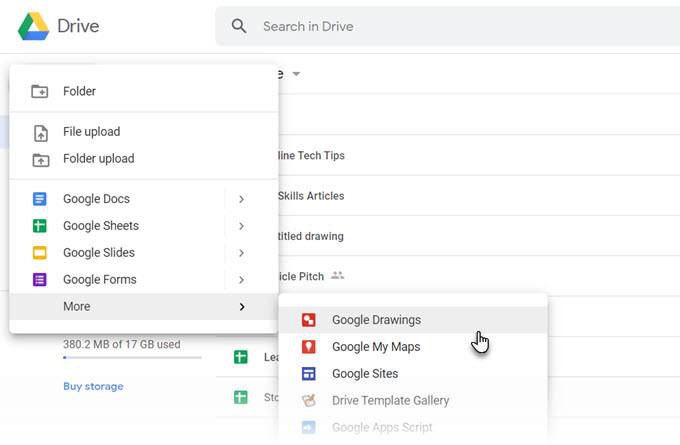
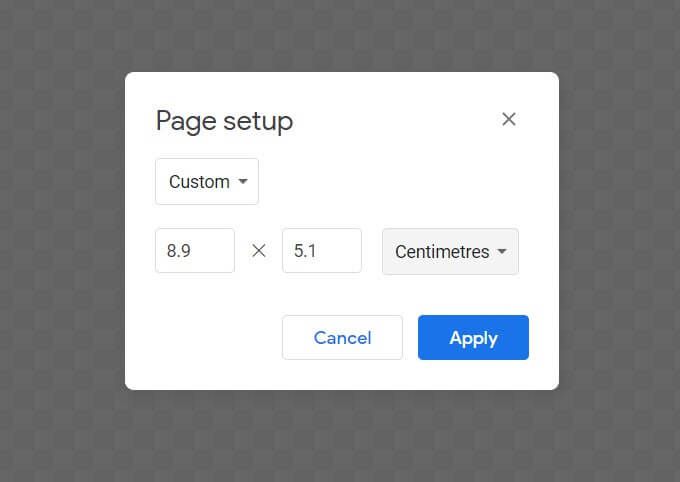
由于您可能会打印卡片,因此通常最好选择纯色。我们在示例卡中使用了蓝色。
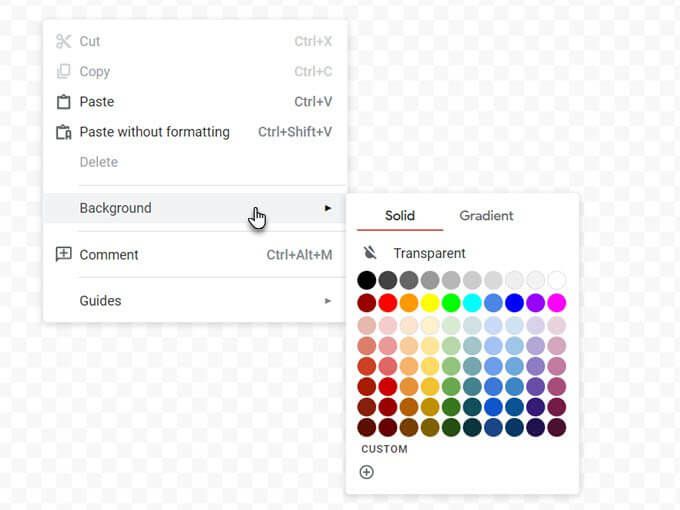
转到视图>对齐到>网格/指南。
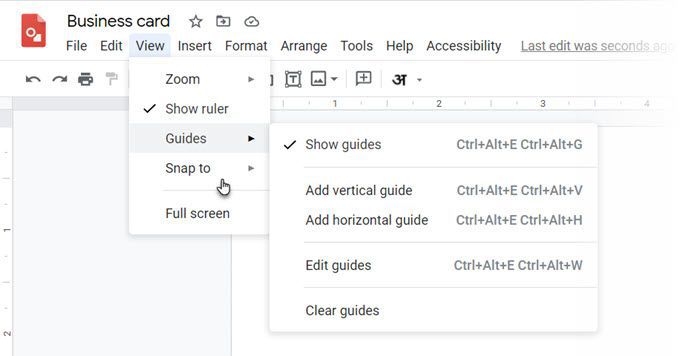
提示::要精确地将它们微调到适当的位置,请按Shift和方向键。


打印名片
双面都已完成,您现在可以发送名片进行打印。您可以从文件>下载菜单以PDF文件,标准JPEG或可缩放的矢量图像的形式下载设计。
当然,您始终可以将其直接从Google绘图直接发送到打印机。请记住,名片可以是双面的,例如此处的示例。因此,您必须在打印机中选择双面选项。检查您的打印机是否支持双面打印。另外,在转换为卡片纸之前,请在普通纸上测试设计。
从Google文档模板制作名片
名片模板是克服对设计的恐惧的最快方法。 Google Docs提供了几种名片模板。使用Google搜索在Google云端硬盘中找到并打开它们。
您可能必须请求所有者的编辑权限。首先登录您的Google帐户。以下是一些您可以签出的示例:
使用Microsoft Word名片模板
您知道,您可以在Google文档中打开和编辑Word文件。 Word有名片在线模板库 ,还有更多的第三方名片模板资源。要使用其中一个,只需将DOCX文件上传到您的Google云端硬盘中,然后使用Google文档对其进行编辑。
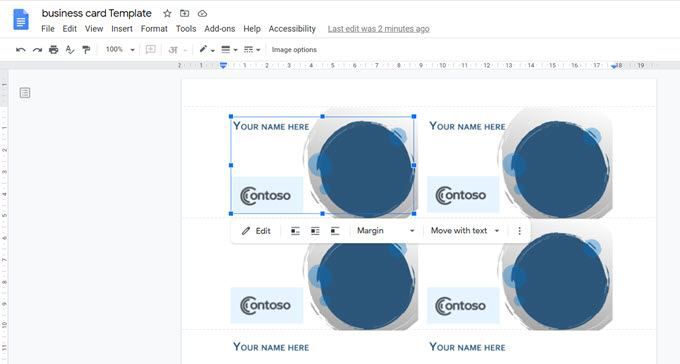
某些图形元素可能无法很好地导入。但是,您始终可以将基本设计用作灵感,并在Google文档中添加自己的设计。当您选择在Google文档中编辑模板时,该卡片会在工程图中自动打开。
名片仍然很重要
vCard和电子邮件签名可能已经取代了名片的旧角色,但是名片仍然很重要。创意名片可以创造第一印象,而数字图像是无法比拟的。它具有个人风格。考虑一下...您可以仅添加一个二维码 插入卡片,它会吸引您的下一个联系人,足以让他们签出。
考虑一下名片的更多创意用途,并打印自己的名片。在下次会议上尝试一下,看看是否有助于润滑网络的轮子。